Sau một thời gian dài sử dụng, Macbook của bạn có thể thường xuyên xuất hiện lỗi màn hình ám xanh. Với lỗi này, bạn vẫn có thể sử dụng hết hiệu năng của máy, tuy nhiên các chỉ số màu sắc hiển thị sẽ khá lệch và màn hình không hiển thị đầy đủ thông tin, điều này sẽ gây khó khăn lớn cho người dùng, giảm khả năng hiển thị và ảnh hưởng trực tiếp đến mắt. Vậy nguyên nhân nào khiến màn hình Macbook bị ám xanh? Cùng dienthoaigiakho.vn tìm hiểu nguyên nhân và cách khắc phục ngay trong bài viết này nhé.
Xem nhanh
- 1 Nguyên nhân màn hình Macbook bị ám xanh, ố vàng
- 2 Cách xử lý khi màn hình Macbook bị ám xanh
- 2.1 Tắt máy, ngắt kết nối ngoại vi sửa lỗi Macbook bị ám xanh
- 2.2
- 2.3 MACBOOK PRO 2022 13 INCH GIÁ TỐT MUA NGAY
- 2.4 Check đăng nhập trên thiết bị Macbook
- 2.5 Sử dụng Safe Mode để khởi động lại thiết bị Macbook
- 2.6 Dùng chế độ Recovery Mode để sửa máy
- 2.7
- 2.8 Cài đặt mới cho hệ điều hành MacOS của máy
- 2.9 Đưa Macbook tới trung tâm sửa chữa
- 3 Làm thế nào khi màn hình Macbook xuất hiện đốm trắng?
- 4 Cách sử dụng, bảo vệ màn hình Macbook đúng cách
- 5 Lời kết
Nguyên nhân màn hình Macbook bị ám xanh, ố vàng
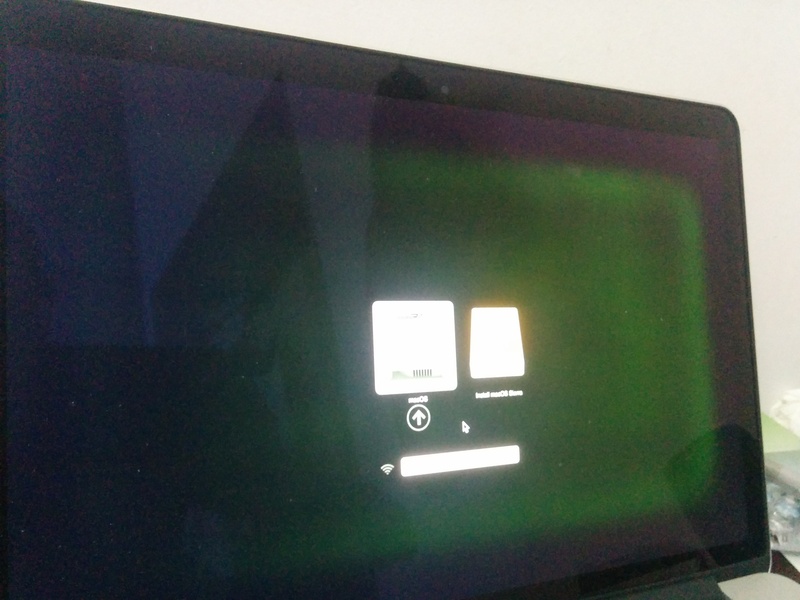
Màn hình Macbook bị ám xanh xuất hiện mờ ảo dưới dạng các vệt trắng, sáng và lốm đốm. Những biểu hiện như vậy sẽ xuất hiện ngày càng nhiều khiến người dùng cảm thấy vô cùng khó chịu và mỏi mắt khi nhìn vào.
Lỗi Màn hình Macbook bị ám xanh vàng không phải là lỗi nghiêm trọng. Khi Macbook của bạn bị lỗi này, bạn vẫn có thể sử dụng hết hiệu năng của máy nhưng các chỉ số màu sắc hiển thị sẽ bị lệch khá nhiều, màn hình không hiển thị đầy đủ thông tin. Nguyên nhân lỗi màn hình ám xanh đến từ lỗi phần cứng và phần mềm:
- Hỏng phần cứng: Do màn hình bị va chạm hoặc bị vật cứng tác động mạnh khiến màn hình bị chập màu hoặc bộ nhớ Macbook bị đầy.
- Lỗi phần mềm: do chưa cập nhật acOS hoặc tùy chỉnh hiển thị trên Macbook chưa đúng.
- Một nguyên nhân khác dẫn đến màn hình Macbook bị ám vàng có thể là do viền bezel bên trong màn hình bị lỗi chuyển màu, không thể hiển thị đúng màu chính xác trên lớp ma trận phía trước.
- Trong quá trình vệ sinh màn hình LCD, người dùng đã sử dụng chất tẩy rửa mạnh khiến chất tẩy rửa ngấm vào bên trong dẫn đến xuất hiện các vết ố vàng, xanh trên màn hình.
Đây là những nguyên nhân phổ biến gây ra màn hình Macbook bị ám xanh. Vậy trong trường hợp này, bạn cần làm gì để giải quyết vấn đề này? Sau đây là hướng dẫn chi tiết cách khắc phục màn hình Macbook bị ố xanh hiệu quả tại nhà.
Cách xử lý khi màn hình Macbook bị ám xanh
Bạn không thể tìm ra nguyên nhân khiến Macbook bị lỗi màn hình xanh và cách khắc phục hiệu quả? Cùng Điện Thoại Giá Kho liệt kê các phương án xử lý lỗi dưới đây cho từng nguyên nhân gây hư hỏng máy nhé!
Tắt máy, ngắt kết nối ngoại vi sửa lỗi Macbook bị ám xanh
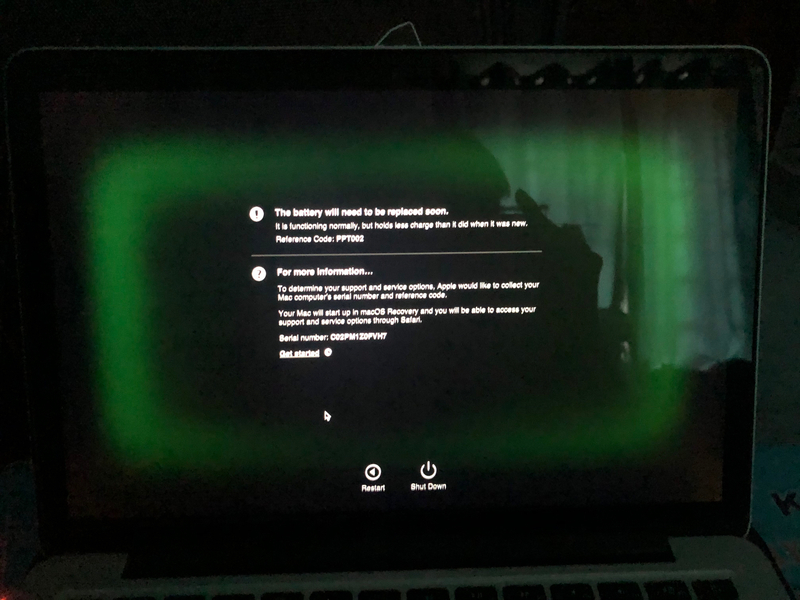
Để sửa lỗi màn hình Macbook bị ám xanh, cách đầu tiên là ngắt kết nối các thiết bị ngoại vi với Macbook như USB, ổ cứng ngoài, thiết bị âm thanh, máy in, v.v. Sau đó khởi động lại máy để thiết bị Macbook reset lại bình thường.
MACBOOK PRO 2022 13 INCH GIÁ TỐT MUA NGAY
Check đăng nhập trên thiết bị Macbook
Giống như Windows, hệ điều hành MacOS của Apple có một tính năng cho phép mở các ứng dụng trong khi Macbook đang khởi động. Tuy nhiên, đây cũng là nguyên nhân gây ra lỗi màn hình xanh do xung đột phần mềm.
Để tắt tính năng này cho một số ứng dụng nhất định trên Macbook bạn có thể làm như sau:
Bước 1: Chọn Menu trên thanh công cụ màn hình Macbook, sau đó truy cập: System Preferences.
Bước 2: Bạn tiếp tục chọn: Users & Groups và click vào tên đăng nhập: Current User, chọn mục Login.
Bước 3: Tại đây, bạn sẽ thấy mục được khởi động cùng MacOS, hãy chọn ứng dụng cần đóng, nhấn vào thực hiện tắt và ngăn không cho khởi động cùng MacOS.
Bước 4: Cuối cùng, khởi động lại Macbook để thiết lập máy về trạng thái mới là hoàn tất các bước.
Sử dụng Safe Mode để khởi động lại thiết bị Macbook

Ngoài ra, một cách dễ dàng khác để sửa lỗi màn hình Macbook bị ám xanh là khởi động Macbook của bạn ở Chế độ An toàn (Safe Mode). Để thực hiện việc này rất đơn giản, hãy nhấn phím Shift ngay sau khi thiết bị khởi động và buông tay khi Logo Apple xuất hiện. Lúc này thiết bị Macbook sẽ tự động vào chế độ an toàn để sửa lỗi.
Sau khi máy hoạt động trở lại bình thường, lúc này bạn chỉ cần khởi động lại máy, không cần thao tác gì khác. Với cách này bạn có thể khắc phục tối đa lỗi Macbook bị màn hình ám xanh rồi đó.
Dùng chế độ Recovery Mode để sửa máy
Nếu dùng Safe Mode không được, máy vẫn không hết màn hình xanh. Lúc này, bạn có thể sử dụng recovery mode để sửa lỗi ổ cứng (Disk Utility).
Để khắc phục lỗi ở chế độ này, bạn nhấn giữ đồng thời phím Command và R khi Macbook của bạn bắt đầu khởi động. Lúc này Macbook sẽ chạy vào chế độ Recovery và hiển thị cửa sổ tùy chọn với mức độ sửa chữa. Bạn bấm vào Disk Utility và chọn đóng nhầm ứng dụng, file hỏng…là hoàn thành thao tác.
Tất tần tật về Macbook bị lỗi màn hình và cách xử lý tốt nhất
Cài đặt mới cho hệ điều hành MacOS của máy
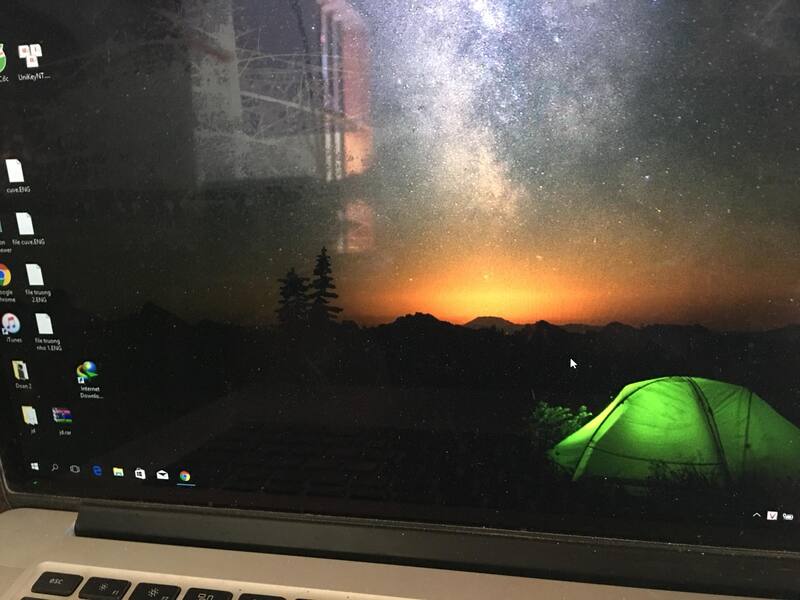
Sau khi thử mọi cách mà Macbook của bạn vẫn không hết được lỗi màn hình xanh thì bạn hãy thử cài lại hệ điều hành MacOS. Lúc này có thể máy đã bị lỗi phần mềm hệ thống mà không thể khắc phục bằng cách thông thường được.
Để cài đặt lại hệ điều hành trên hệ thống Macbook bạn có thể làm theo hướng dẫn sau:
Bước 1: Sao lưu các thông tin cần thiết lưu trên ổ cài MacOS của thiết bị
Bước 2: Khởi động lại Macbook của bạn và thực hiện các thao tác cài đặt MacOS.
Có 2 lựa chọn để đặt lại hệ điều hành MacOS cho mọi người lựa chọn như sau:
Cài đặt MacOS mới nhất bằng cách sử dụng mạng Internet:
Trên màn hình chính, nhấn và giữ tổ hợp phím: Tùy chọn + Command-R cho đến khi quả bóng quay xuất hiện. Lúc này bạn hãy buông tay và đợi máy tìm phiên bản MacOS tương thích với cấu hình của bạn, sau đó máy sẽ tự động tải về và cài đặt.
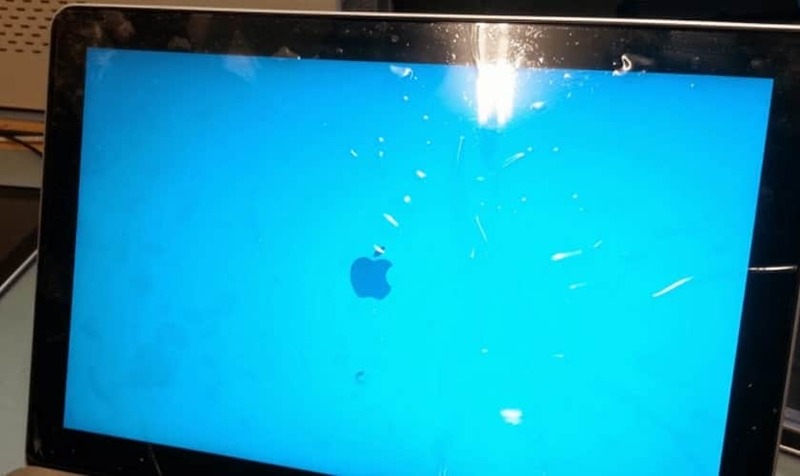
Hoặc bạn cũng có thể làm theo các hướng dẫn sau để cài đặt MacOS từ đĩa khôi phục tích hợp trong máy Macbook của bạn:
Bước 1: Nhấn giữ tổ hợp phím: Command-R cho đến khi hộp thoại: Tiện ích xuất hiện trên màn hình. Lúc này máy sẽ cài đặt lại phiên bản MacOS hiện tại và các bản cập nhật mà bạn đã cài đặt trước đó.
Bước 2: Chọn Reinstall rồi Continue để tiếp tục quá trình cài đặt trên Macbook của bạn.
Bước 3: Đợi Macbook hoàn tất quá trình cài đặt lại, và máy sẽ tự động khởi động lại để hoàn tất quá trình cài đặt lại hệ điều hành MacOS.
Đưa Macbook tới trung tâm sửa chữa
Sau khi cài đặt lại hệ điều hành MacOS, nếu tình trạng màn hình xanh của Macbook không được cải thiện, rất có thể máy bạn đã gặp vấn đề nghiêm trọng về phần cứng. Lúc này, bạn sẽ không thể tự khắc phục tại nhà mà nên mang máy đến các trung tâm bảo hành, sửa chữa uy tín để kỹ thuật viên kiểm tra và đưa ra hướng khắc phục hiệu quả nhất đưa máy về tình trạng ban đầu.
Làm thế nào khi màn hình Macbook xuất hiện đốm trắng?
Nguyên nhân Macbook xuất hiện đốm trắng trên màn hình
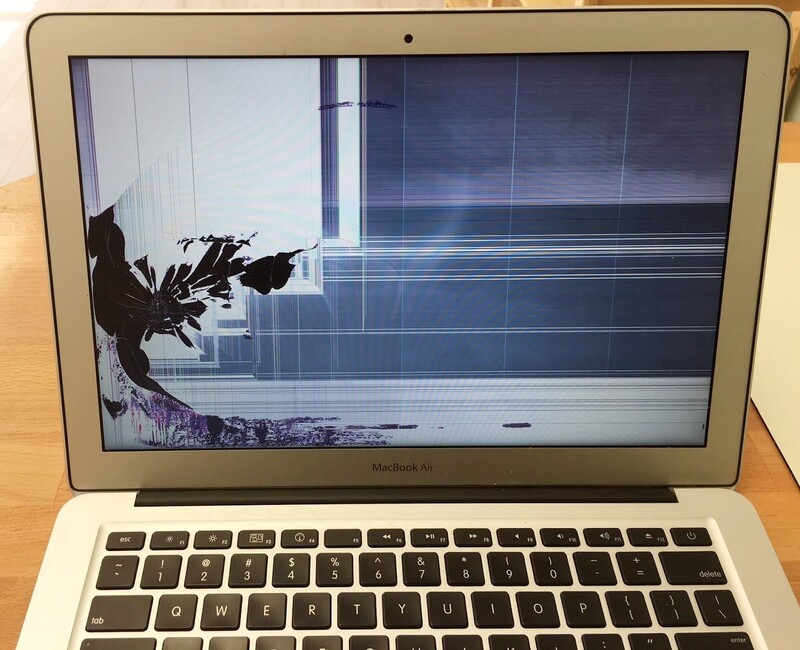
Tương tự với lỗi màn hình Macbook bị ám xanh các đốm trắng có thể xảy ra vì một số lý do như sau:
- Do nhà sản xuất lắp đặt các linh kiện của sản phẩm không chuẩn.
- Do Macbook bị va đập mạnh hoặc rơi rớt.
- Thiết bị Macbook này đã được sử dụng trong một thời gian dài.
Cách khắc phục màn hình Macbook lỗi đốm trắng
Để khắc phục tình trạng lỗi đốm trắng này bạn có thể làm theo hướng dẫn của Điện thoại Giá Kho sau:
Đầu tiên, bạn sử dụng cách khắc phục thủ công tại nhà: bạn dùng khăn mềm ấn nhẹ các đốm trắng. Chú ý ấn nhẹ tay vì có nhiều trường hợp ấn quá mạnh sẽ khiến các vết trắng lan rộng hơn, nặng hơn.
Thứ hai, hãy mang máy đến trung tâm sửa chữa uy tín để được kiểm tra và sửa chữa. Bởi với kinh nghiệm và trình độ chuyên môn, họ sẽ giúp bạn sửa chữa một cách tốt nhất.
Cách sử dụng, bảo vệ màn hình Macbook đúng cách
Khi màn hình Macbook bị bẩn, nên lau bằng dung dịch chuyên dụng và khăn mềm sạch. Thấm khăn đủ ẩm, sau đó lau nhẹ nhàng từ trên xuống dưới. Sau đó, sử dụng một miếng vải sạch và mềm để lau lại màn hình thêm một lần nữa.
Lưu ý: Thao tác phải nhẹ nhàng, tránh để nước lọt vào rãnh màn hình, vui lòng tắt nguồn và tháo pin khi lau. Đặc biệt, tuyệt đối không được dùng ngón tay ấn vào màn hình vì như vậy sẽ phá hủy cấu trúc của màn hình và gây hư hỏng màn hình. Không dùng cồn, nước tẩy rửa và các dung dịch khác để vệ sinh màn hình Macbook.
Quý khách lưu ý nên đến trung tâm sửa chữa, bảo hành để thay màn hình, không nên tự thay màn hình tại nhà vì tay nghề không cao có thể làm hỏng màn hình về sau.
Xem thêm: Cách xử lý lỗi bàn phím Macbook không gõ được số đơn giản
Lời kết
Qua bài viết trên, Điện thoại Giá Kho hi vọng các bạn đã nắm rõ được nguyên nhân Macbook bị màn hình ám xanh và cách khắc phục hiệu quả. Nếu còn vướng mắc ở bước nào hoặc muốn chia sẻ thêm kinh nghiệm của bản thân, hãy comment bên dưới bài viết này nhé! Và đừng quên đón đọc thêm nhiều bài viết tại Tin công nghệ mỗi ngày!!!













